
Inhaltsverzeichnis:
- Autor John Day [email protected].
- Public 2024-01-30 07:17.
- Zuletzt bearbeitet 2025-01-23 12:52.

Weißt du was cool ist? Weltraumwetter! Was wäre, wenn Sie eine kleine Schachtel auf Ihrem Schreibtisch hätten, die Ihnen sagt, wann eine Sonneneruption aufgetreten ist? Ja, du kannst! Mit einem ESP8266, IIC 7-Segment-Display und etwas Zeit können Sie Ihr eigenes haben.
Schritt 1: Hardware: Was Sie brauchen



************************* HINWEIS ZUR ELEKTROSTATISCHEN ENTLADUNG ******************** ******
Gleich nachdem ich die erste Version meines Codes fertiggestellt hatte, sprang ich damit auf die Couch und mein LED-Display funktionierte nicht mehr. Wenn Ihnen dies passiert, flashen Sie die Firmware erneut auf den Prozessor, um das Problem zu beheben, aber seien Sie vorsichtig mit Ihrem Display! Halten Sie Ihre Drähte auch etwas kürzer als meine, ich würde sagen, maximal 6 Zoll. Ich hatte viele Störungen mit meinem Display. Ich musste das ZWEIMAL machen! AM ENDE HABE ICH MEIN DISPLAY ZERBROCHEN! Ich musste beim Bau des Gehäuses auf ein weißes umsteigen!!!
*************************************************************************************************************
Hier die benötigte Hardware,
- ESP8266-Modul
- Normalerweise geöffneter Knopf
- Serielles 7-Segment-Display
Und die Werkzeuge,
- Lötkolben
- Abisolierzangen
- 3D-Drucker (optional)
Schritt 2: Hardware-Montage
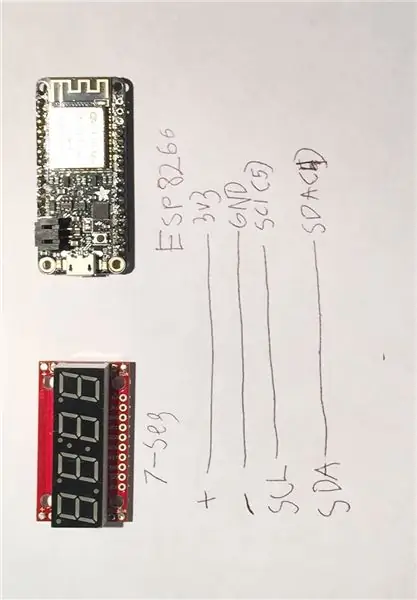


Schließen Sie zuerst das 7-Segment-Display an. Es ist ziemlich selbsterklärend, Vcc zu 3v3, GND zu GND, SDA zu SDA, SCL zu SCL.
ANZEIGE ESP8266
+ ---------------------------- 3v3
- ---------------------------- GND
SDA ------------------------ SDA (4)
SCL ---------------------------------------- SCL (5)
Ziemlich einfach. Dann die Schaltfläche. Verbinden Sie einen Pol mit GND und den anderen mit Pin 2.
TASTE ESP8266PIN 1 -------------------------- GND
PIN 2 --------------------------- GPIO 2
Und das ist es! Nicht schlecht, oder?
Schritt 3: Der Code: Theorie
Okay, wenn es Ihnen egal ist, warum ich das getan habe, überspringen Sie diesen Schritt. Ansonsten ist es hier. Der Weltraum ist wirklich weit weg. Zuerst wollte ich mit meinem eigenen Magnetometer selbst Sonneneruptionen messen, aber das wäre ziemlich schwierig. Es gibt bereits viel genauere Ausrüstung im Weltraum, also lasst uns davon profitieren. Ich verbrachte einen Tag damit, mir Magnetometer auf Sparkfun und Adafruit anzuschauen, bis ich zu diesem Schluss kam. Ich verbrachte zwei weitere Tage damit, Datenquellen zu finden. Endlich habe ich eine schöne JSON-Datei von NOAA gefunden. (Das ist schön, ich lebe in CO) Ich habe dann die ThingSpeak-API verwendet, um die kleine Datenmenge zu erhalten, die ich brauchte. Dann greifen wir die Daten von Thingspeak und zeigen sie auf einem 7-Segment-Display an. Kommen wir also zum Code!
Schritt 4: Der Code: Bibliotheken
Sie benötigen vier Bibliotheken, die alle ziemlich einfach zu erhalten sind. Die ersten beiden sind in die Arduino-IDE integriert, aber wenn Sie sie nicht haben, heißen sie Wire.h und Arduino.h. Die anderen drei werden normalerweise automatisch mit dem ESP8266-Board installiert, aber sie heißen ESP8266WiFi.h, ESP8266WiFiMulti.h und ESP8266HTTPClient.h. Stellen Sie sicher, dass diese in der IDE installiert sind, und fahren Sie mit dem nächsten Schritt fort.
Schritt 5: Der Code: der Code
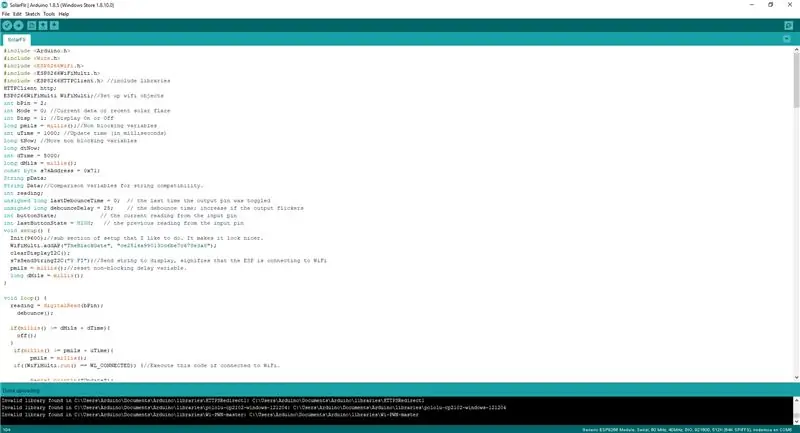
Also, der Moment, auf den wir gewartet haben. Der Code. Dies ist in Arbeit, daher werde ich den Code aktualisieren. Ich behalte die Originalversionen und füge diesem Schritt für jedes neue Update einen weiteren Abschnitt hinzu. Die Downloads erfolgen über Google Drive. (Kein Konto erforderlich)
****************Originalversion**************** (18.04.2018)
Code 18.04.2018
***************************************************
************************Version 1.2**************** (22.04.2018)
Code 22.04.2018
******************************************************
Schritt 6: Der Fall
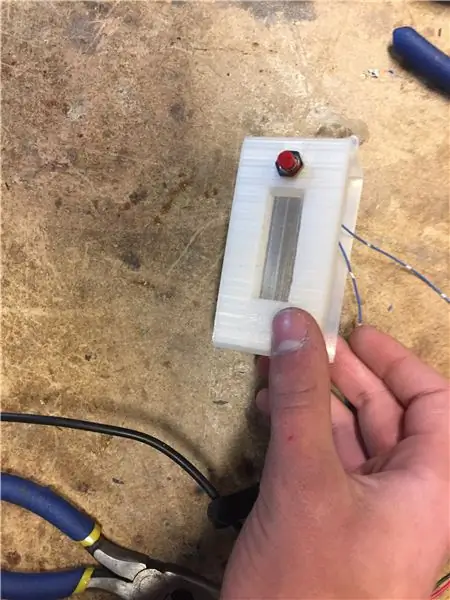
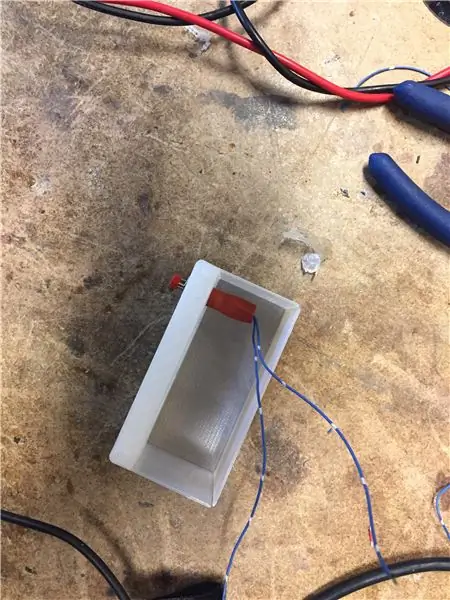
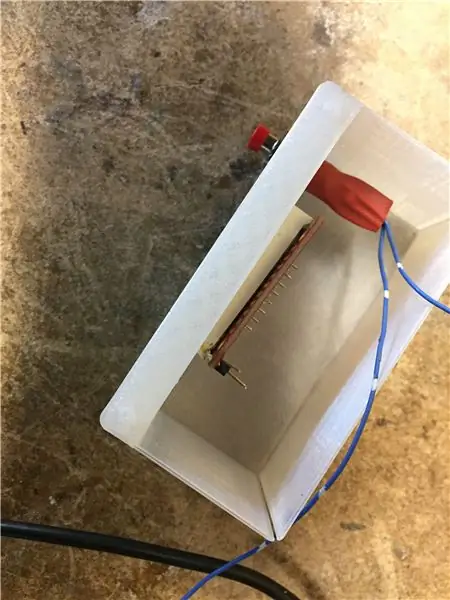
Nun, da Sie einen coolen neuen Solarmonitor haben, legen wir ihn in eine schöne Schachtel. Ich habe meinen Fall in 3D gedruckt, obwohl Sie einen Fall selbst herstellen können, wenn Sie möchten. Hier sind die Entwürfe.
Thingiverse
Jetzt ist es einfach. Stecken Sie den Knopf in das Knopfloch, das Display in das Displayloch und kleben Sie den esp8266 an die Rückwand. Führen Sie nun Ihr USB-Kabel durch das seitliche Loch zum ESP8266.
Schritt 7: Fertig



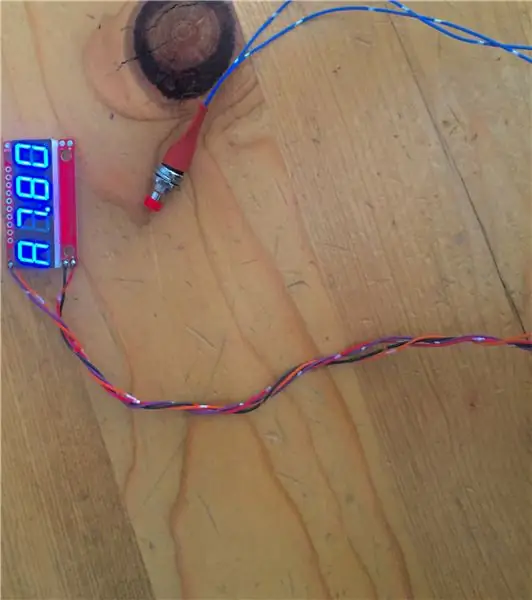
So funktioniert das. Das Display schaltet sich nach 30 Sekunden aus. Die Taste schaltet das Display ein und schaltet zwischen den beiden unten beschriebenen Modi um. Hier sind die Botschaften und ihre Bedeutung.
Y FI -- Verbinden
FlAr -- Neueste Sonneneruption (Max-Klasse)
Curr -- Aktuelle Klasse
Beispiel für eine Klassenanzeige: A5.2
Wenn eine Klasse M ist, wird der vorangestellte Buchstabe ("A" in "A5.2") als N angezeigt.
Wenn eine Klasse X ist, wird der vorangestellte Buchstabe ("A" in "A5.2") als H angezeigt.
Hier sind die Klassen.
A -- Kleinste Klasse. (1-9) Keine lokalen Auswirkungen.
B -- Zehnmal A. (1-9) Keine lokalen Auswirkungen.
C -- Zehnmal B. (1-9) Keine lokalen Auswirkungen.
M -- Zehnmal C. (1-9) Kann Satelliten beeinflussen. Stellt eine kleine Bedrohung für Astronauten dar. Die Erde ist nicht betroffen.
X -- Zehnmal M und mehr. (1-∞) Kann Kommunikationssysteme, Stromnetze, Satelliten usw. ausschalten. Hauptsächlich große elektronische Geräte.
Die größte jemals aufgezeichnete Klasse war 2003. Die Sensoren waren überlastet und bei X28 abgeschnitten.
Die Skala ist für die Modi FlAr und Curr gleich.
Möchten Sie weitere Informationen zur Waage? Klicke hier.
Schritt 8: Anwendungen
Nehmen wir an, Sie haben eine empfindliche Elektronik, die Tausende von Dollar kostet. Sie können dieses Gerät Ihr Gerät ausschalten lassen, wenn eine Fackel eine bestimmte Klasse erreicht, um Schäden zu minimieren.
Empfohlen:
2020 ESP8266: 3 Schritte

2020 ESP8266: Also schrieb dieser Lazy Old Geek (LOG) einige Instructables auf ESP8266-Modulen: https://www.instructables.com/id/ESP8266-as-Arduin … https://www.instructables.com/id/ ESP8266-as-Arduin … Ich habe noch mehrere ESP-01s und ESP-03s und habe versucht, sie zum Wo
ESP8266 - Tür- und Fenstersensoren - ESP8266. Hilfe für ältere Menschen (Vergesslichkeit): 5 Schritte

ESP8266 - Tür- und Fenstersensoren - ESP8266. Hilfe für ältere Menschen (Vergesslichkeit): ESP8266 - Tür- / Fenstersensoren mit GPIO 0 und GPIO 2 (IOT). Es kann im Web oder im lokalen Netzwerk mit Browsern angezeigt werden. Auch sichtbar über die "HelpIdoso Vxapp" Anwendung. Verwendet eine 110/220 VAC-Versorgung für 5 VDC, 1 Relais / Spannung
Sauerteigsensor (ESP8266): 4 Schritte

Sauerteigsensor (ESP8266): Ich bin immer noch da draußen, um zu versuchen, die Fermentation meines Sauerteigstarters zu messen und wollte diese Lösung mit einem Sharp-Sensor ausprobieren. Der Sensor misst den Abstand zur Oberfläche der Zubereitung. Je höher es geht, desto fermentierter ist der p
ESP8266 mit Thingspeak und DHT11 Tutorial - Webserver: 7 Schritte

ESP8266 mit Thingspeak und DHT11 Tutorial | Webserver: Hey, was ist los, Leute! Akarsh hier von CETech. Dieses Projekt von mir ist eher eine Lernkurve, um die Thingspeak-Plattform zusammen mit der Idee von MQTT zu verstehen und dann Thingspeak mit einem ESP8266 zu verwenden. Gegen Ende des Artikels werden wir co
ESP8266 Netzwerkuhr ohne RTC - Nodemcu NTP-Uhr Keine RTC - INTERNET-UHR-PROJEKT: 4 Schritte

ESP8266 Netzwerkuhr ohne RTC | Nodemcu NTP-Uhr Keine RTC | INTERNET-UHRPROJEKT: Im Projekt wird ein Uhrenprojekt ohne RTC erstellt, es wird Zeit vom Internet über WLAN benötigt und auf dem st7735-Display angezeigt
